克西,Xi,即,是第十四个希腊字母,数学上表示随机变量。那么,大家知道在WPS文字中希腊字克西怎么打?这里,小编将分享几个方法给大家做参考。 克西符号怎么打之拼音输入法......
2022-10-14 201 word输入希腊字母克西ξ WPS输入希腊字母克西ξ
合理的对word文档进行分栏既能方便浏览,也能节约版面布局。word的分栏操作很简单,那么本文将围绕word怎么分栏并添加分隔线,word分栏宽度可以不同吗这两个问题来进行介绍。
一、word怎么分栏并添加分隔线
word提供了分栏的功能,能够将版面分成多个栏目,常见于论文排版、杂志周刊排版中。分栏的作用主要是提高文档的阅读性,让版面变得生动有趣,不单调。同时,word分栏不仅可选择分栏数量,也可以修改分栏宽度和间距。在word中该如何设置分栏并添加分割线?主要步骤如下:
1、打开word文档,在顶部功能区选择【布局】,布局下找到【栏】这个功能标签。
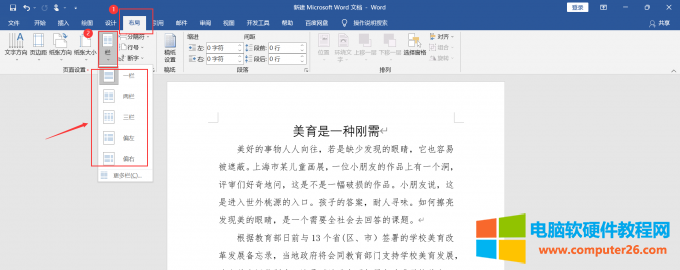
图片1:选择分栏功能
2、在点击【栏】后可以看到分栏有一栏、两栏、三栏、偏左和偏右5种格式,word文档默认情况下都是一栏。根据需要的分栏效果,选择对应的分栏格式。
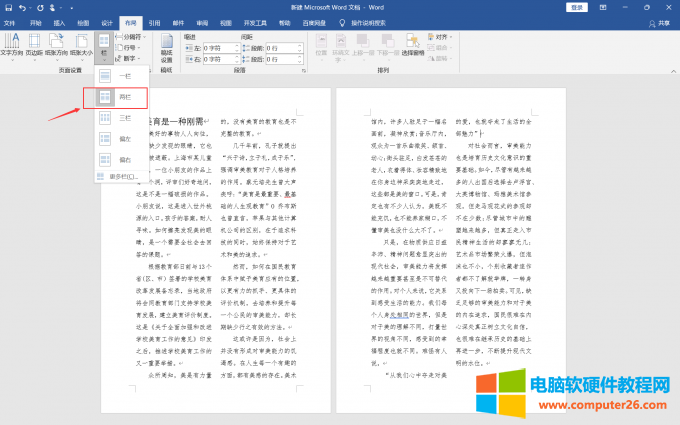
图片2:选择两栏效果
设置分栏后,为了让分栏的效果更加明显,在【栏】选项卡下选择【更多栏】来设置分隔线。需要注意的是,分割线除了栏数为一栏,其他分栏格式均可添加分隔线。操作如下图所示:
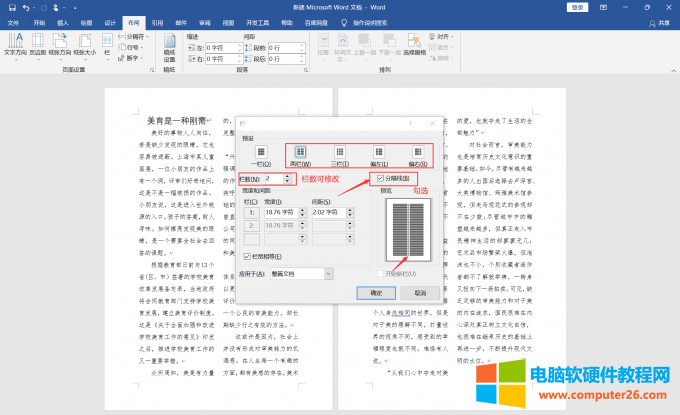
图片3:添加分隔线
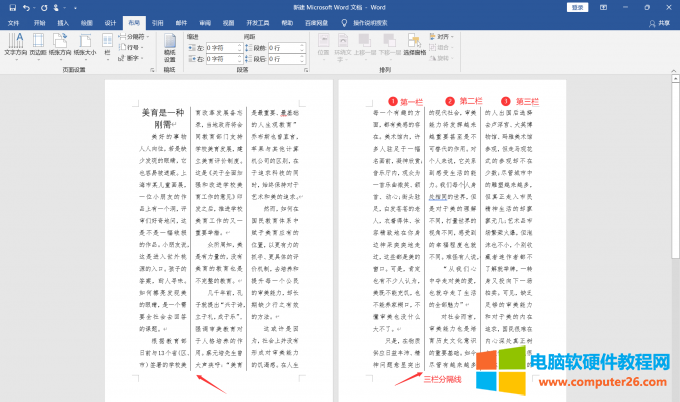
图片4:添加三栏分隔线效果
二、word分栏宽度可以不同吗
对于出版社、画报杂志等有文字排版需求的行业来说,有效的文字排版会让整体文字布局更加协调和美观。在word中,利用word的分栏宽度就可以实现。那么,分栏的宽度可以不同吗?答案是分情况。
如上文介绍所说,word的分栏提供了修改栏数、宽度和间距的功能。但针对预设栏数的不同,对分栏宽度的修改权限也不同。
1、当选择预设为【两栏】和【三栏】时,就算增加多少栏数,分栏的宽度和间距也无法修改,都是统一固定的值。
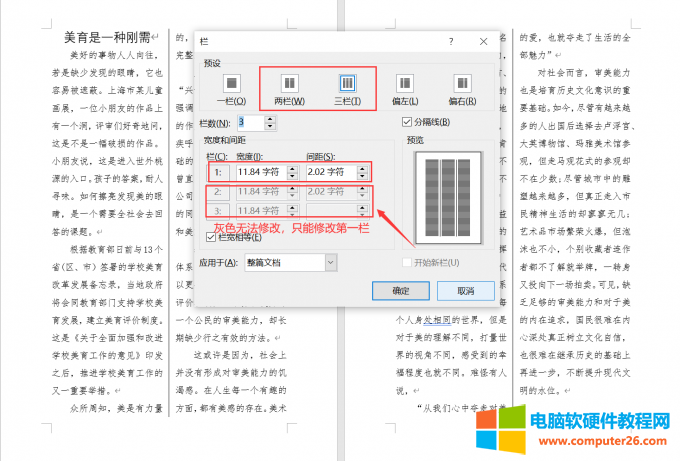
图片5:分栏宽度不可修改
2、虽然预设【两栏】和【三栏】不能够实现不用的分栏高度,但选择预设【偏左】和【偏右时】则可以修改分栏的宽度和间距,且每个栏的值都不一样。
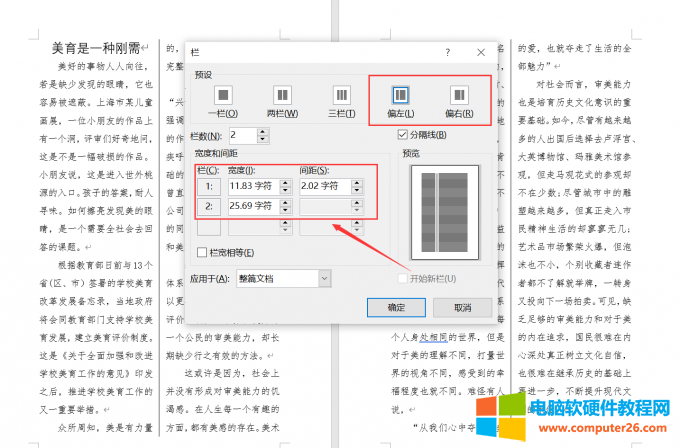
图片6:分栏宽度可修改
三、word分栏符怎么添加
对文档进行分栏时,有可能会需要将文档段落排版分布在不同的栏中。此时就需要对内容进行分栏,具体的操作是:
1、将鼠标光标定位到需要分栏的段落,在word的布局中找到分隔符,点击下拉三角出现【分栏符】并选择。
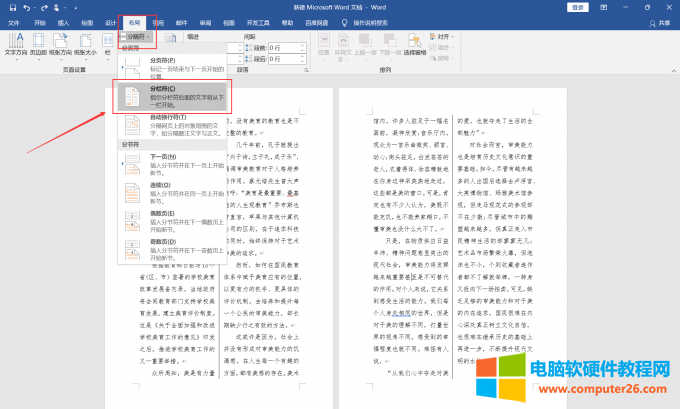
图片7:分栏符
2、插入点分栏符后,分栏符后面的内容将跳转到下一栏的开始处。
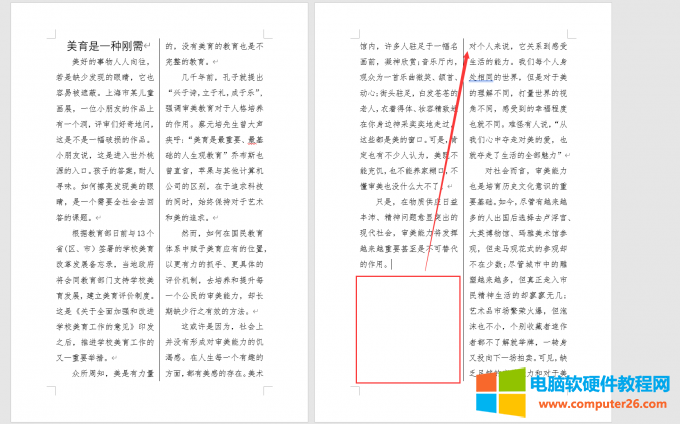
图片8:插入分栏符后
同一个文档中需要进行操作的段落步骤都是一样的。
相关文章

克西,Xi,即,是第十四个希腊字母,数学上表示随机变量。那么,大家知道在WPS文字中希腊字克西怎么打?这里,小编将分享几个方法给大家做参考。 克西符号怎么打之拼音输入法......
2022-10-14 201 word输入希腊字母克西ξ WPS输入希腊字母克西ξ
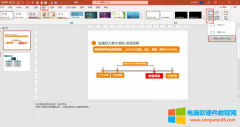
很多小伙伴在打印ppt时发现纸张旁边会留多空白部分,特别不美观,那么ppt打印怎么铺满整张a4纸不留白,有的时候为了节约纸张,需要把几页ppt打在同一张纸上,那么ppt打印怎么一页......
2022-09-13 220 ppt打印
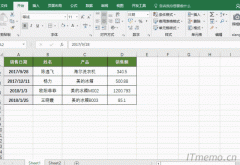
excel表格对齐方式怎么设置?excel表格对齐方式有几种?甚至连Excel对齐方式选项卡在哪都不知道?下面小编将给大家分享excel表格对齐方式大全动态GIF图文教程,清晰直观的给大家讲解......
2022-08-27 201 excel表格对齐方式
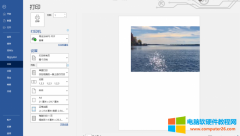
我们日常使用word编辑文档,中间会有一些图片需要打印。打印时可能会出现图片缺失的情况。本文就为大家解答下,word打印图片总是缺一部分的原因,以及word打印图片怎么铺满整张......
2022-11-04 215 word打印图片总是缺一部分 word打印图片铺满整张A4

欧元(Euro)是欧盟中19个国家的货币。欧元的19会员国是德国、法国、意大利、荷兰、比利时、卢森堡、爱尔兰、西班牙、葡萄牙、奥地利、芬兰、立陶宛、拉脱维亚、爱沙尼亚、斯洛......
2022-08-14 202 word输入欧元符号€